Váš notebook je neznesiteľne spomaľuje a neviete, čo s ním robiť? Nemusíte kričať, nervózny, hodiť myš alebo poraziť ruky na klávesnici. Nebude to pomôcť! mám viac efektívne metódy. Ak je váš notebook hneď po zakúpení, pracoval celkom normálne, a dnes sa začalo uhryznúť a spomaliť, potom nájdete riešenie môjho problému v tejto lekcii.
Ako niekedy notebook spomaľujePre mňa viem veľmi dobre. Ja sám mám notebook, ktorý musí byť optimalizovaný z času na čas na normálnu prevádzku. Pozrime sa na 8 krokov, znepokojujúce, ktoré naše notebooky začne pracovať dobre.
Prehriatie notebooku
Dnes je prenosný počítač taký technika, ktorá najčastejšie dobre zahrievaA ak neposkytujete zariadenie pred prachom na dlhú dobu, potom je notebook jednoducho prehriatý a začne spomaliť. Užívateľ začne si všimnúť v hrách, a o niečo neskôr, závady sa objavujú na každom odbočení ( pri sledovaní videa otvorte prehliadač, spúšťanie programov a podobne).
Po prvé, použite program AIDA64.Ak chcete pozrieť na teplotu procesora a grafickej karty. Môžete si ho stiahnuť.
Po inštalácii AIDA64 vľavo otvorte kartu počítača a potom senzory. Na pravej strane otvorí teplotu. dávaj pozor na CPU (procesor) a Gp (grafická karta).

Ak je teplota veľmi vysoká, znamená to, že prišlo rozobrať notebook, vyčistiť ho pred prachom a rozmazaním novej tepelnej dráhy. Ak v tejto téme nie sú žiadne skúsenosti, potom by som určite zveril túto prácu špecialistom.
Vírusy v systéme
Ak sa rýchlosť notebooku zhoršila, ale ostro, to znamená, že včera dobre pracoval, a dnes je strašne TUPIT, potom problém môže byť v Škodlivé programyoh. Ak ste niekde zdvihli, potom je to preto, že to môže spomaliť notebook.
Odporúčam vám, aby ste si skenovali systém pre škodlivé programy. Nainštalovaný antivírus Je to sotva vhodné, lepšie stiahnuť zadarmo Cureit Utility. Je zadarmo, nevyžaduje inštaláciu a vždy má čerstvé bázy.

Spustite prevzatý súbor a kliknite na tlačidlo Kompletné.

Na konci operácie neutralizuje nájdené hrozby a reštartovať notebook.
Samozrejme nie vždy laptop spomaľuje Vďaka vírusom alebo prehriatiu, as, aby priniesli komponenty na prehriatie, musíte sa pokúsiť dobre a škodlivý softvér vstupuje do systému hlavne na začínajúcich používateľov. Vo vašom prípade, dôvody " závady a brzdenie"Môže byť úplne odlišný, a poďme o nich ďalej hovoriť.
Autoload Program
Čím viac programov sa spustí na notebooku, pomalšie bude fungovať. Niekedy sme sa venovať pozornosť k tomu, koľko rôznych aplikácií beží. Faktom je, že s niektorými z nich sa pridávajú do autooload, to znamená, že sa automaticky spustí, keď je notebook zapnutý. Patrí medzi ne Skypes, ICQ, Torrents, Antivirusy, Stiahnite si manažéri a podobne. Časť týchto programov je veľmi zriedka používaná, \\ t tak prečo neustále pracujú? Poďme s nimi!
Stlačte klávesnicu klávesnice WIN + R a v spustenom programe Hrať Zadajte príkaz msconfig.

Spustenie bude vykonané Konfigurácie systémuKde je potrebné otvoriť kartu.

Ak máte Windows 7, tu uvidíte zoznam všetkých programov, ktoré bežia spolu s notebookom. A ak máte Windows 8 alebo 10, potom budete musieť stlačiť odkaz na spustenie. Otvorte Správca úloh. náhodný vstup do pamäťe a procesor. Odstráňte kliešte z týchto programov, ktoré nie sú potrebné na prácu bezprostredne po spustení systému Windows.

Upozorňujeme, že môžu byť mená a neznáme programy. Nepoužívajte ponáhľať odstrániť tento program z autooload. Po prvé, použite vyhľadávač a prečítajte si popis tohto programu. Potom urobia závery!

Po odstránení nepotrebné programy Zo spustenia bude ponechané na použitie zmien a reštartovanie notebooku.
Malý priestor na systémovom disku
Ak systémový diskTam, kde je systém Windows nainštalovaný, upchaté pod reťazcom, môže to byť aj príčinou nestabilnej práce notebooku. Odporúčam vám, aby ste uvoľnili miesto na disku nasledujúcimi spôsobmi:
Registrácia registrátora
Z akéhokoľvek sutiny - dôležitý krok smerom k stabilným notebooku. Ak často inštalujete a vymažte programy, počet zbytočných záznamov v registri výrazne rastie, a to ovplyvňuje prácu. Ak nechcete čudovať čas od času, prečo notebook spomaľuje a čo robiť, Pamätám si čistotu registra.
Vyčistite register možno stlačiť niekoľko tlačidiel v bezplatný program CCLEANER. Stiahnite si, nainštalujte a spustite.
Otvorte kartu Registry a kliknite na položku Hľadať problémy s problémami.

Nájdené záznamy je potrebné opraviť a opakovať operáciu niekoľkokrát.

6. Malý RAM
Kliknite na počítač kliknutím pravým tlačidlom myši a vyberte položku Vlastnosti.

V okne, ktoré sa otvorí, nájdite riadok Nainštalovaná pamäť . Na našom počítači je množstvo pamäte RAM.

Ak máte 2 gigabajty alebo dokonca menej, môže to byť dôvod pre pomalú prácu programov, ich náhle uzavretie alebo dokonca zamrznutia. V ideálnom prípade musíte zvýšiť počet RAM až 4 gigabajtov zakúpením jedného alebo dvoch pamäťových pásov. Samozrejme, že to nie je vždy možné urobiť, takže aspoň uistite sa, že je systém nastavený ( Podžčí súbor - toto je pridanie pamäte RAM kvôli pamäti pevného disku).




Kontrola disku a defragmentácia
Ďalším krokom k spásu notebooku je šek pevný disk Pre chyby a jeho defragmentáciu. Podrobnejšie o, môžete si prečítať v mojom priateľovi lekcii, a tu len ukážem, ako to urobiť správne a tým urýchliť prístup k súborom na pevnom disku.
Stiahnite si program Defraggler a nastaviť (zadarmo a jednoduché).
Po spustení potrebujeme kliknúť na disk Kliknite pravým tlačidlom myši a vyberte položky navyše - Chyby vyhľadávania disku.

Po ukončení analýzy môžete pokračovať v defragmentácii. Kliknite pravým tlačidlom myši na disk a vyberte nasledujúcu položku defragmentácie.

Tento postup nie je rýchlejší. Môže trvať ako niekoľko minút a niekoľko hodín.
Laptop je veľmi slabý
 Ak sa váš notebook spomaľuje, môžete ho urýchliť tým, že urobíte všetky kroky opísané vyššie. Okamžite to chcem povedať nevyriešia všetky problémy, najmä ak máte najlacnejší a slabý notebook. Nerobte veľa programov, sledujte notebook, ktorý nie je prehriatý, neklepte ho s odpadom a odstráňte vírusy pri najmenšom nebezpečenstve. To bude hlavné pravidlá na menej stabilnú prevádzku slabého notebooku.
Ak sa váš notebook spomaľuje, môžete ho urýchliť tým, že urobíte všetky kroky opísané vyššie. Okamžite to chcem povedať nevyriešia všetky problémy, najmä ak máte najlacnejší a slabý notebook. Nerobte veľa programov, sledujte notebook, ktorý nie je prehriatý, neklepte ho s odpadom a odstráňte vírusy pri najmenšom nebezpečenstve. To bude hlavné pravidlá na menej stabilnú prevádzku slabého notebooku.

Bonusové žetóny!
Ak nič nepomôžete a laptop stále spomaľuje, Som veľmi prekvapený. Zvyčajne tieto 8 spôsobov vyriešiť väčšinu problémov a notebook začína pracovať oveľa lepšie. Ale v extrémnom prípade mám ďalšie rady.
Inštalácia disku SSD
Môj neuveriteľne pomalý notebook Po nainštalovaní Disk SSD a inštalácie systému Windows 10 Na tomto disku začal pracovať oveľa kratšie.  Už som o tom napísal v mojom článku :. Tam som opísal všetky "zázraky" tento typ pohon Na rozdiel od klasického pevného disku (HDD), najnovší SSD. Jednotky sú oveľa rýchlejšie, čo výrazne ovplyvňuje spustenie systému, programov a práce v nich.
Už som o tom napísal v mojom článku :. Tam som opísal všetky "zázraky" tento typ pohon Na rozdiel od klasického pevného disku (HDD), najnovší SSD. Jednotky sú oveľa rýchlejšie, čo výrazne ovplyvňuje spustenie systému, programov a práce v nich.
Preinštalovanie okien
Chápem, že nie je vždy možné vidličku na novú vec. V tomto prípade vykonajte všetky vyššie uvedené položky na optimalizáciu notebookov. Poďme vám pripomenúť, osem! Ak nič pomáha, bude to musieť "zabiť" všetky možné systémové problémy v poriadku.
Nákup nového notebooku
Samozrejme, ak máte notebook kúpil pred pár rokmi, náhradný pohľad na tak ďaleko.  A ak ste tvoje " priateľ"Už 10 rokov, potom si myslím, že je veľmi úplne zastarané a zostáva buď konkurovať s neustálymi brzdami a závalmi, alebo si kúpiť nový moderný notebook.
A ak ste tvoje " priateľ"Už 10 rokov, potom si myslím, že je veľmi úplne zastarané a zostáva buď konkurovať s neustálymi brzdami a závalmi, alebo si kúpiť nový moderný notebook.
Dúfam, že vám môj veľký článok pomohol " zriedkavý"Váš notebook. Želám veľa šťastia, aby ste sa stretli v nových článkoch a lekciách videa.
DÔLEŽITÉ! P.S. No, ak váš počítač zaostáva, odporúčam vám, aby ste si prečítali lekciu: Tam som povedal niečo viac čipov, optimalizovaných.
Otázka od používateľa
Dobrý deň.
Pomôžte vyriešiť problém: Mám veľmi pomalý notebook. Ak chcete nainštalovať hru (Sims, hra vyšla pred 4 rokmi) - trvalo to 4 hodiny! Video sa často spomaľuje, niekedy existujú chyby z ničoho, súbory sú skopírované na dlhú dobu.
Neexistujú žiadne vírusy, skontrolované s Dr.Web, takmer všetko odstránené v automatickom spustení, existuje niekoľko programov nainštalovaných. Čo môže súvisieť s brzdami?
PS nainštalovaný systém Windows 10 (počiatočný). Notebook, aj keď starý, ale predtým, nikdy nebol nikdy predtým, začal nedávno spomaliť.
Dobrý deň!
Súdiac podľa vášho popisu, rád by som po prvé, aby som venoval pozornosť pevnému disku: Ak ste začali kopírovať súbory na dlhú dobu, hra je nastavená celé hodiny, časť súborov sa nečíta (alebo čítať s chybami)Okrem toho, ak sa objavil brúsenie a manipulácia - toto všetko môže označiť problém s HDD.
V tomto článku, okrem vášho problému, budem zvážiť niekoľko populárnych dôvodov, pretože to môže začať spomaliť notebook (no, dám im riešenie 👌).
V každom prípade, ak dokonca nemyslíte na to, čo vaše zariadenie spomaľuje, a neviete, čo mám robiť, pokúsiť sa chodiť v objednávke nižšie uvedené odporúčania - byť to, čo môže po dokončení notebooku pracovať rýchlejšie a reagovať.
👉 Pomôcť!
Ak máte stacionárny počítač, odporúčam tento článok tu:
Príčiny brzdy a pomalého pracovného laptopu. Rozhodnutie!
Problém s chladiacim systémom: Prehriatie
V mnohých prípadoch je dôvodom vzniku silných bŕzd prehriať . Stáva sa to, najčastejšie, vzhľadom k tomu, že chladiaci systém, ktorý zase zvyčajne trpí prachom, prestal pracovať normálne.
Ako to funguje napríklad radiátory a obežné kolesá chladiča "Láska" na hromadenie prachu do takej miery, že v čase, keď sa vzduch zastaví normálne cirkulovať, a teplota komponentov v notebooku začína rásť. A ako výsledok, prenosný počítač začína spomaliť, reštartujte, visieť, atď.
Príznaky prehriatia.
Ak sa teplota rozrástla, potom si môžete všimnúť:
- na chladičoch notebooku (budú chodiť / hluk);
- z boku ventilačných otvorov bude horúci vzduch (niekedy môžete dokonca horieť);
- klávesnica sa môže stať teplou a dokonca horúcou.
Téma Tento podrobný demontoval v niekoľkých svojich článkoch, odporúčam sa s nimi zoznámiť, odkazy nižšie.
👉 Pomôcť!
1) Ako čistiť notebook pred prachom: doma -
2) Ako zistiť teplotu procesora, grafickej karty a pevného disku, čo sa považuje za normu? Metódy redukcie počítačových komponentov / notebooku -
Kôš v systémovom registri a pevný disk
Druhá, na ktorú odporúčam venovať pozornosť, je každému "odpadu", ktoré môžu byť v niektorých užívateľov skopírovať roky. Napríklad, "chvosty", ktoré zostali po odstránení programov, dočasných súborov, programov vyrovnávacej pamäte atď. - Všetky toto "dobré" nepridáva produktivitu do vášho notebooku. Z času na čas je potrebné čistiť a odstrániť podobné odpadky.

Advanced System Care - Sample Windows Service Utility
Aj keď nemôžem povedať, že v systéme Windows je vstavaný Carter, ale jeho účinnosť ponecháva veľa, čo je žiaduce. Avšak, ak nemáte programy tretích strán, Môžete ho použiť ...
Spustenie sprievodcu čistenia disku v systéme Windows - Otvorte prvý " " (alebo "tento počítač"). Potom vyberte požadovaný disk (Zvyčajne vyberiete systém "C:"), Otvor to vlastnosť A na karte "Všeobecne" Stlač tlačidlo.

Ďalej uvidíte zoznam súborov, ktoré možno odstrániť. Príkladné uvoľnenie na disku je možné vidieť v zozname súborov. V zásade zostáva len súhlasiť s čistím a čakať na jeho dokončenie ...

Čistenie windows disk 7 (C :)
Problém s jednotkou (pevný disk)
Diagnostika
Notebook môže začať tvrdo spomaliť kvôli pevnému disku. V tomto prípade vzniká iná séria "symptómov":
- spustite dlhé kopírovanie a čítanie súborov;
- notebook môže začať zavesiť;
- Windows prestane načítanie;
- pri prístupe k disku - počítač visí;
- zahraničný hluk sa môže objaviť: praskanie, skusové, klepanie, krížené atď.
Všeobecne platí, že musím povedať, že tieto notebooky často nosia s nimi, často majú podobné problémy s HDD: Zdá sa, že užívatelia nie vždy prepravujú zariadenie úhľadne, skryť, zaklopať ju - a zariadenie pevného disku je mechanické, vysoko- Presnosť, nie milujúci trakovanie ...
Ak sa objavia takéto príznaky, odporúčam najprv vykonať zálohovanie dát. A potom pokračujte na diagnostiku pohonu. V niektorých prípadoch je možné problém opraviť a disk bude nejaký čas slúžiť. Odkazy na články o kontrole a diagnostiku disku nižšie.
👉 Pomôcť!
1) Diagnostika a kontrola disku po dobu 5 minút. Pre začiatočníkov (rýchly test v novej Victoria 5) -
2) Pevný disk spomaľuje: Loaded o 100%, všetko visí a pomaly pracuje -
Defragmentácia
Pevný disk bude pracovať trochu rýchlejšie, ak pravidelne strávite. Tento proces vám umožňuje optimalizovať ukladanie informácií na disku, aby ste maximalizovali rýchly prístup k nemu. To platí najmä pre pevné disky spravované systém súborov FAT32.
Môžete vykonávať defragmentáciu, a to ako pomocou vstavaného utility v programoch Windows a tretích strán.
V systéme Windows spustite defragmentáciu - otvorené vlastnosť potrebný disk (možno vykonať prostredníctvom môjho počítača) Potom musíte otvoriť kartu "Service" A kliknite na tlačidlo "Vykonajte defragmentáciu" (Pozri nižšie).

Ak nechcete Ak chcete byť rozptyľovaní defragmentovaním, môžete si stiahnuť a inštalovať špeciálne. Nástroje, ktoré automaticky optimalizujú váš disk, nepostrehnuteľne pre vaše oči ...
Inštalácia disku SSD
Je možné výrazne zvýšiť citlivosť a rýchlosť notebooku pomocou inštalácie disku SSD. Áno, on, samozrejme, netlačte svoje hry "lietať", ale sťahovanie okien a samotnej hry, kopírovanie / čítanie súborov - nastane niekoľkokrát rýchlejšie ako na starom HDD!
Súhlasím s tým, že všetok tento zoznam úloh sa vykonáva nepretržite a každý užívateľ, čo znamená zrýchlenie na tvári!
Vo všeobecnosti populárne otázky týkajúce sa disku SSD som už rozobral v niekoľkých svojich predchádzajúcich záznamoch. Odporúčam odkazy nižšie ...
👉 Pomôcť!
1) Rýchlostný rozdiel medzi SSD a HDD, stojí za to presunúť disk Solid-State -
2) Ako si vybrať disk pre notebook, ktorý je lepší: Jednotka SSD alebo HDD (pevný disk) -
3) Ako preniesť systém Windows z pevného disku (HDD) na notebooku SSD (bez preinštalovanie okien) -
Malý RAM (pamäť je obsadená)
Na moderný notebook (Podľa môjho názoru) musí byť aspoň 8 GB (a lepšia) pamäť. V niektorých prípadoch, aj tieto 8 GB neumožňujú dostať sa z brzdí a oneskorenia z dôvodu nedostatku pamäte. Mimochodom, v niektorých prípady systému Windows Bude vyleje chyby, že pamäť nestačí.
Ako zistiť, koľko pamäte sa používa momentálne:
- otvorte Správcu úloh (kombinácia tlačidiel CTRL + SHIFT + ESC);
- potom otvorte kartu "Výkon" a vidieť použitie pamäte.

Všeobecne platí, že to, čo možno upozorniť v prípadoch, keď pamäť nestačí:
- zatvorte nevyužité aplikácie (Mimochodom, nie všetky aplikácie sa vypúšťajú z pamäte, keď ich zatvoríte);
- neotvárajte veľa kariet v prehliadači;
- vypnúť nepotrebné služby;
- konfigurácia stránkovania súborov;
- kúpte si ďalší pamäťový panel (v mnohých notebookoch je miesto v druhom paneli).
Ak neviete, ako splniť vyššie uvedené, odporúčam sa oboznámiť s párom svojich článkov na týchto témach.
👉 Pomôcť!
1) Ako zvýšiť RAM na notebooku (dal sme druhú RAM BAR) -
2) Ako vyčistiť RAM (ak nie je dostatok pamäte) -
Vírusy, Reklamný softvér
Kde bez nich?✌
Tu nebudem originálny, budem len povedať, že vďaka vírusovej a škodlivého softvéru môže notebook začať premýšľať, koľko to nie je nikde!
Avšak, ak hovoríme vážne, potom je oveľa viac škody (skôr ako klasické vírusy). Je vložený vo vašom prehliadači a začína otvoriť rôzne karty, stránky, ukážte reklamné materiály a stiahnite ich na pevný disk. Navyše, niekedy kvôli tejto blikajúcej reklame, počítač jednoducho zamrzne ...
👉 Pomôcť!
1) Ako odstrániť vírus z prehliadača - pre 5 krokov! -
2) Ako odstrániť vírusy z počítača, ak ich antivírus nevidí -
Ak notebook spomaľuje, keď stiahnite si oknáalebo ihneď po ňom (Napríklad sa na dlhú dobu zapne)S najväčšou pravdepodobnosťou je prípad v programoch, ktoré boli pridané do systému Autoload.
Jeden z najviac chorých tém - keď sa uTorrent reštartuje, začne kontrolovať hash v mnohých torrents (V tomto prípade môžu brzdy vydržať dosť dlho) ...
Ako zobraziť spustenie v systéme Windows

Napájanie (nízka rýchlosť)
Pre množstvo notebookov, výrobcovia vyvíjajú špeciálny softvér, ktorý optimalizuje prevádzku zariadenia, s cieľom dlhšou prácou nabíjateľná batéria (napríklad Sony, Lenovo et al.).
Nie je na tom nič zlé, ale taká dlhšia batéria má svoj vlastný mínus - viac nízka produktivita Zariadenia, a preto možný vzhľad brzdy v rôznych aplikáciách.
Ak chcete skontrolovať, či takýto režim ukladania nie je zahrnutý - otvorený na nasledujúcej adrese: Ovládací panel \\ zariadenie a zvuk .
Potom sa pozrite na zvolenú schému napájania. Odstránenie MAS a Brzdy (Áno, a vytvoriť príčinu, diagnostiku)Odporúčam Výber režimu vysoký výkon (V budúcnosti ho upravte "pre seba").

Venujte pozornosť tri (Vedľa hodín) - najčastejšie presne existujú ikony na otvorenie špeciálov. Utility Výrobca vášho notebooku. Ako príklad uvedený príklad je uvedený nástroj. nájdený v lenovo notebooky (Umožňuje nastaviť notebook pracovať podrobne zo siete a z batérie).

Špecialista. Utility pre režim spotreby energie
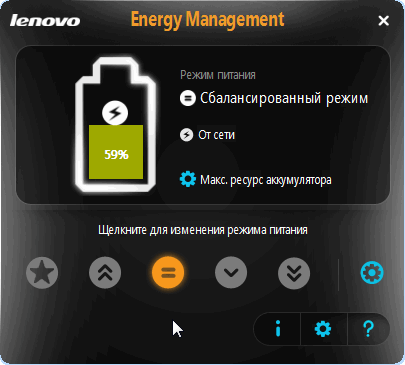
Energetický manažment: vyvážený, zo siete (max.
Procesy a služby (časť je možné vypnúť na účely optimalizácie)
No, posledná vec, ktorú by som chcel venovať pozornosť, je procesy a služby v operačnom systéme Windows. Niektoré z nich môžu byť zakázané bez poškodenia a získať malý "bonus" vo výkone (Je pravda, že chcem okamžite všimnúť, že by sme nemali očakávať väčší nárast z neho, ale neodporúčam vám na staré notebooky!).
O tom, aké služby môžu byť vypnuté a ako sa to robí, hovoril som v článku. Odporúčam sa zoznámiť (odkaz nižšie).
👉 Pomôcť!
Aký druh služby systému Windows 10 môže byť vypnuté, aby sa zrýchlila -
Ak existujú dodatky na tému - zanechajte komentár, ďakujem vopred!
Prečo brzdy a neustále visí mSI Laptop - otázka, v ktorej sa každý majiteľ spýta skôr alebo neskôr. počítačové vybavenie. Spravidla, s časom, akákoľvek technika začína správať sa podobným spôsobom, ak to nesledujete. Operačný systém začína pracovať pomalšie, existujú rôzne druhy zavesenia a brzdy. Majstri v našom servisnom centre rýchlo diagnostikuje vaše zariadenie, odhaliť dôvody, prečo váš MSI laptop visí alebo brzdy a prijať opatrenia na zabezpečenie toho, aby sa to už nestalo.
Možno budete potrebovať služby
Prečo Msi Laptop visí?
- Ak hovoríte softvérové \u200b\u200bzlyhania, je pravdepodobné, že počas prevádzky s časom vo vašom operačný systém A jeho register akumulovaný odpad a niektoré aplikácie, ktorých existencia, ktorej v ich notebooku nemusíte ani vedieť, začal konzumovať viac pamäte. Systém Windows alebo Linux sa teda zažívajú neustály nedostatok zdrojov. Tiež môžete mať vírusy a malware. Špecialisti na naše služby MSI Service Center budú v tomto prípade držať prevenciu, napíšte všetky odpadky, odstrániť nepotrebné aplikácie a vírusy. A tiež optimalizuje systém. Potom bude vdychovať plné prsníkov a problémy s brzdami na MSI už nebude rušiť.
- Druhou možnou možnosťou je hardvérový problém, keď je kvôli prehriatiu alebo mechanický vplyv Z vonkajšej strany sú vnútorné komponenty notebooku poškodené alebo zmiznú. V tomto prípade je ťažké presne povedať, kde je porucha ťažké. Existuje demontáž techniky a dôkladná diagnóza so špeciálnymi zariadeniami. Neodporúčali by sme to robiť s vlastnými rukami, pretože Môžete stratiť záruku z výroby, alebo zhoršiť problém pridaním niekoľkých nových.
Čo robiť?
Môžete opraviť iba typy softvéru, ale nie skutočnosť, že nájdete všetky problematické miesta v obrovskom a komplexnom systéme. A hardvér je lepšie ani pokus o opravu. Prineste si svoje vybavenie servisné stredisko MsiNaši inžinieri skontrolujú notebook, zistiť typ poruchy a opravy. A na konci dostanete oficiálna záruka Až 12 mesiacov. Ak nemôžete prísť na našu workshop, môžete zavolať sprievodcu alebo kuriéru do domu alebo kancelárie, ktorý bude fungovať na mieste alebo odoberte zariadenie v dielni. Potom budete navždy zabudnúť, aké konštantné brzdy a zavesiť na prenosný počítač MSI.
Potrebujete pomoc?
Kontakt - Pomoc!
Čestné ceny
Koordinovať hodnotu opravy pred pokračovaním do práce a neuvádzajte pred platbou
Záruka vajíčka
Podporujeme službu Garather a dávame Garas do 12 mesiacov
Voľný odlet Masters
Niektoré služby Naši majstri môžu dať do domu alebo kancelárie
Originálne komponenty
Pracujeme s oficiálnymi dodávateľmi a neoznačujeme diely pre náhradné diely
Pochopiť, prečo počítač spomaľuje a ako tento problém vyriešiť, musíte skontrolovať všetko možné možnosti Metóda vylúčenia je jeden po druhom. Na uľahčenie tejto úlohy je zoznam hlavných dôvodov, prečo počítač alebo notebook spomaľuje a ako možno urýchliť.
Nedostatok pamäte RAM
Prvý a najviac banálny dôvod - máte príliš málo RAM (RAM). Problém tu je, že programy sú neustále aktualizované a každý rok "jesť" viac a viac zdrojov.
Ak predtým Windows XP a Opera 12 si vyžiadali podmienečne 200 MB RAM, teraz pre Windows 10 a Google Chrome. Najnovšia verzia vyžaduje približne 2 GB pamäte RAM. A to je presne polovica (na mnohých notebookoch nainštalovaných 4 GB). Pridajte Photoshop tu textový editor Slovo, hudobný prehrávač - okamžite pochopiť, prečo notebook alebo počítač spomaľuje, zamrzne a pomaly funguje.
Ak chcete pochopiť, či je dôvod skutočne v RAM alebo nie, spustite správcu úloh stlačením klávesov Ctrl + Shift + Del. Potom otvorte kartu "Rýchlosť" a zistite, koľko RAM je obsadená v okamihu, keď počítač spomaľuje.
Na screenshot je zrejmé, že Windows 7 "jesť" 2,2 GB RAM. Existuje však 8 GB nainštalovaných, takže v tomto konkrétnom prípade neexistujú žiadne problémy.
Čo ak je počítač veľmi tupit kvôli RAM? Tam je niekoľko možností:

Slabý procesor
Ďalším dôvodom je príliš slabý procesor. V podstate tento problém úzko prekračuje s predchádzajúcim. Ak povolíte viacero programov súčasne - procesor sa nesmie vyrovnať s takýmto zaťažením.
Ak to chcete skontrolovať, spustite správcu úloh a otvorte kartu "Rýchlosť". Tu je percento pracovnej záťaže procesora.
Ak je príliš vysoká, máte dve možnosti. Prvý - kúpiť nový procesor. A druhý je pokúsiť sa znížiť počet súčasne zahrnutých programov na minimum.
Vírusy a malware
Ak sa počítač alebo notebook začal spomaliť s týmto - pravdepodobnosť, že ste chytili vírus. Bohužiaľ, dnes na infikovanie zachytenia na internete je jednoduchšie ako jednoduché. Ale nájsť a odstrániť je už problém.
Dnes existuje veľa vírusov. Existujú baníkov, ktorí si stiahli Windows 100%, ako výsledok, ktorý počítač alebo notebook spomaľuje veľmi veľa. Toľko, že nie je možné pracovať vôbec - myš reaguje na stlačenie po 30-60 sekundách.
Ak chcete skontrolovať, či notebook alebo počítač skutočne začal hrať kvôli vírusom, musíte skontrolovať antivírus a nástroj na odstránenie škodlivých programov.
Počítač spomaľuje kvôli pevnému disku
Ak PC alebo notebook pracuje pomaly a Tupits, hoci to bolo v poriadku, potom sa problém nachádza na pevnom disku.
Môže tu byť niekoľko dôvodov:

Prehriatie komponentov
Ďalším populárnym dôvodom, prečo je počítač TUPIT - prehriatie komponentov. To platí najmä pre notebooky. Ak sa laptop začal spomaliť po určitom čase (a okamžite, pracoval normálne, keď sa zapol), potom určite problém pri prehriatí.

Musíte to neustále monitorovať, pretože vďaka vysokej teplote nie sú len brzdy - skôr alebo neskôr to môže niečo napáliť alebo zlyhať.
Malý swapový súbor
Tento problém priamo súvisí s nedostatkom RAM. Koniec koncov, stránkovací súbor je virtuálna pamäť, ktorá je aktivovaná, ak nie je dostatok štandardu. Tento problém sa často pozoruje v hráčoch.
Vzhľadom na nedostatočný objem stránkovacieho súboru počítač začne zaostávať. A nie okamžite, ale po chvíli. V dôsledku toho aj na výkonný počítač MAGS CS Go, Warface, Tanks a iné nie veľmi náročné hry.

Toto, samozrejme, nie jediný dôvodna ktorom sa môže vyskytnúť tento problémAle skúste to stáť za to. Plne správne tento problém je jednoduchý.
Príliš veľa odpadových súborov
Ďalším dôvodom, pretože počítač začal plachý, leží priamo na povrchu. Problém tu vo veľkom počte "odpadu": dočasné súbory, staré položky v registri, nahromadená vyrovnávacia pamäť v prehliadači atď.
Oprava je veľmi jednoduchá:
- odstrániť programy, ktoré sa dlhú dobu nepoužívajú;
- vložte pracovnú plochu (odstrániť všetko, čo nie je potrebné);
- vyčistite košík (prebieha tiež);
- odstráňte vyrovnávaciu pamäť prehliadača.
- vyčistite registra a dočasné súbory.
Mnoho programov v Autoload
Ak sa počítač spomaľuje pri spustení, potom je tu zrejmý dôvod - pridali ste príliš veľa programov v spustení. Koniec koncov, všetci potrebujú čas na zavádzanie. Medzitým sa zapnú, môže prejsť 5 minút. Je to preto, že počítač zaťaženie na dlhú dobu a spomaľuje.

V budúcnosti môžu s vami tiež zasahovať. Spustíte prehliadač alebo hračku, a všetky programy z autooload zostanú zapnuté! Nenechajte sa prekvapiť, že s takouto situáciou, aj na produktívnom počítači, hry alebo programy brzdenie.
Všeobecne platí, že ak máte hardvér hlúpy, vyčistite spustenie. To pomôže urýchliť okná a zmierniť brzdy.
Počítač spomaľuje kvôli prehliadači
Veľmi často sa stáva, že prehliadač brzdy počítač. Áno, veľaje veľa. A ak je nainštalovaný len 2 alebo 4 GB pamäte RAM - toto je problém. Dokonca aj jeden prehliadač je schopný úplne načítať počítač.
Tiež počítač môže byť bugged kvôli tomu, že máte:
- nainštalovaný stará verzia prehliadač;
- existuje príliš veľa kariet;
- začali video v kvalite Full HD.
Opravte tento problém niekoľkými spôsobmi:
- Inštalácia posledná verzia prehliadač.
- Pokúste sa zatvoriť všetky zbytočné karty - zníži náklad.
- Skontrolujte prehliadač pre vírusy a odstrániť ich (ak existuje).
Problémy s vodičom
Ak chcete spustiť, skontrolujte, či ste nainštalovali ovládače vôbec. Ak to chcete urobiť, prejdite na štart - Ovládací panel - Správca zariadení a vzhľad, sú tam žlté ikony výkrihu. Ich prítomnosť hovorí o problémoch s ovládačmi a potrebu ich preinštalovať.

Príliš veľa prachu
Ako dlho ste vyčistili systematikou alebo notebookom z prachu? Ale z toho sa môže zahriať. Prach narušuje normálnu cirkuláciu vzduchu a potom rozbijete hlavu, prečo notebook spomaľuje a čo robiť.

Tento postup sa musí vykonávať aspoň raz ročne. A ak neviete, ako kontaktovať servisné stredisko, táto služba nie je tak drahá.
Lag hry na počítači
Môže tu byť veľa dôvodov. Koniec koncov, okrem štandardu optimalizácia systému Windows, je potrebné, aby ste mali výkonný notebookKto by vyhovoval odporúčanému požiadavky na systém. Ale ak DOTA 2, WARFACE ALEBO CS GO MAGS, potom je to problém. Môže byť opravená zmenou nastavení v hre, parametre grafickej karty atď.
Vizuálne efekty
Ak máte starý notebook alebo počítač, potom môže brzda kvôli vizuálne efekty alebo veľké číslo gadgets. Čo potrebujete viac: Krásna plocha alebo schopnosť pracovať normálne v počítači? V druhom prípade môžete nastaviť jednoduchšiu tému vypnutím zbytočných účinkov.
Namiesto záverov
Teraz viete, prečo notebook spomaľuje a ako urýchliť svoju prácu. Tieto tipy sú univerzálne a vhodné pre všetky počítače a notebooky bežiace na Windows. Preto, ak je počítač alebo notebook TUPIT a pomaly funguje, skúste urýchliť svoju prácu v spôsoboch opísaných vyššie.



































